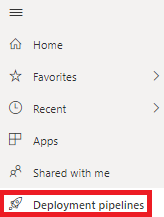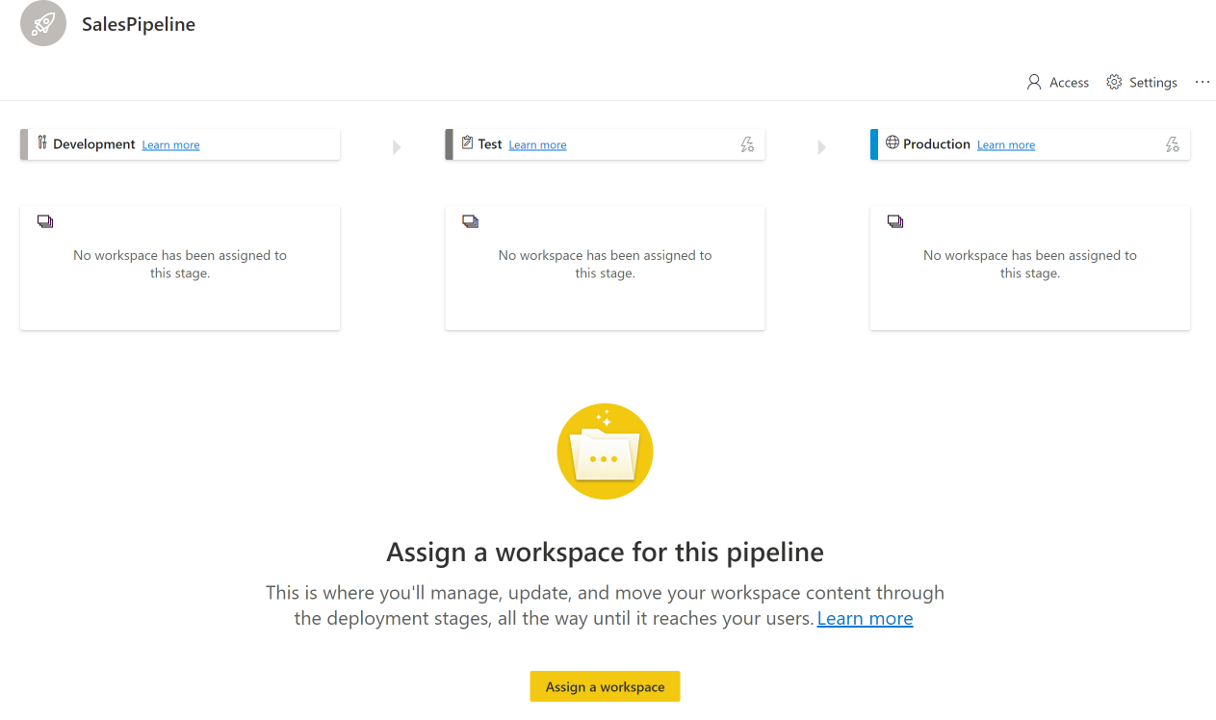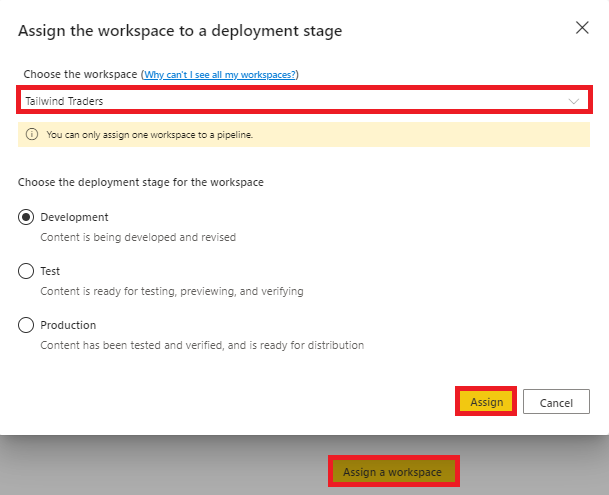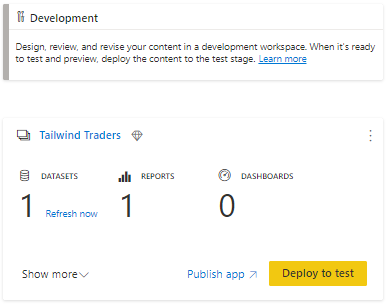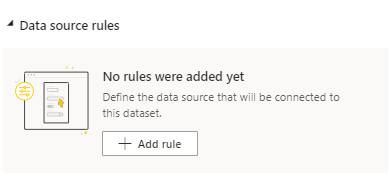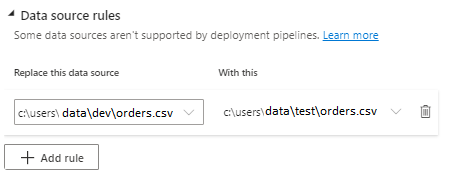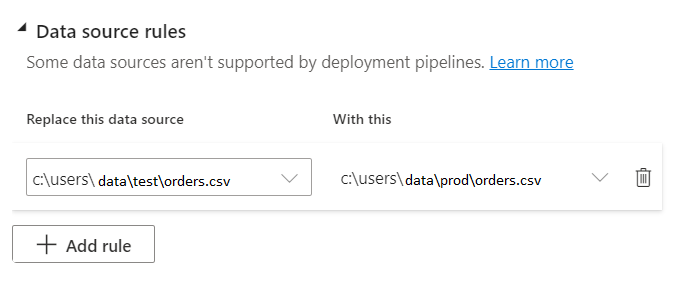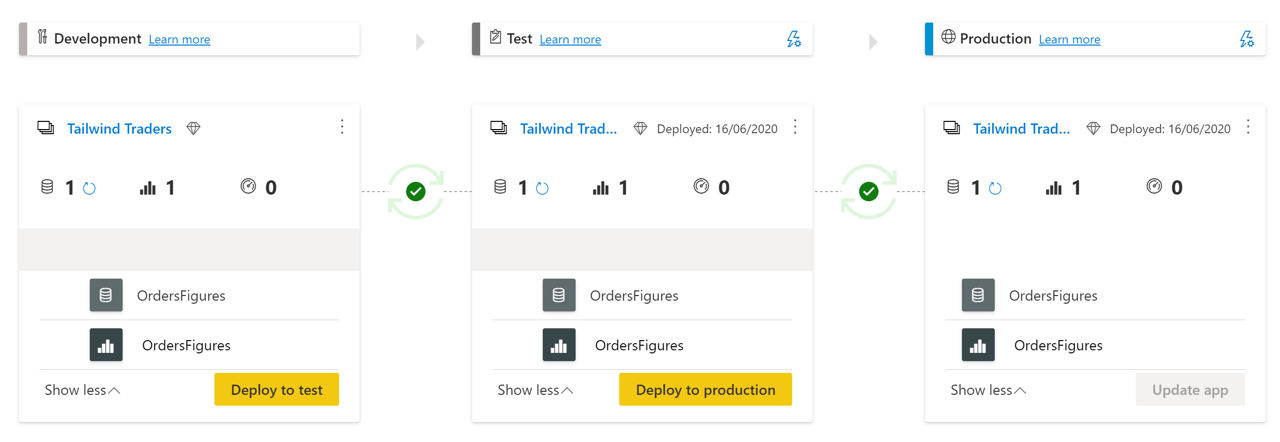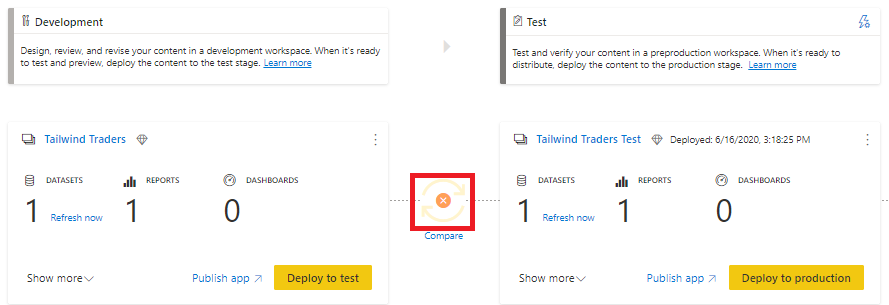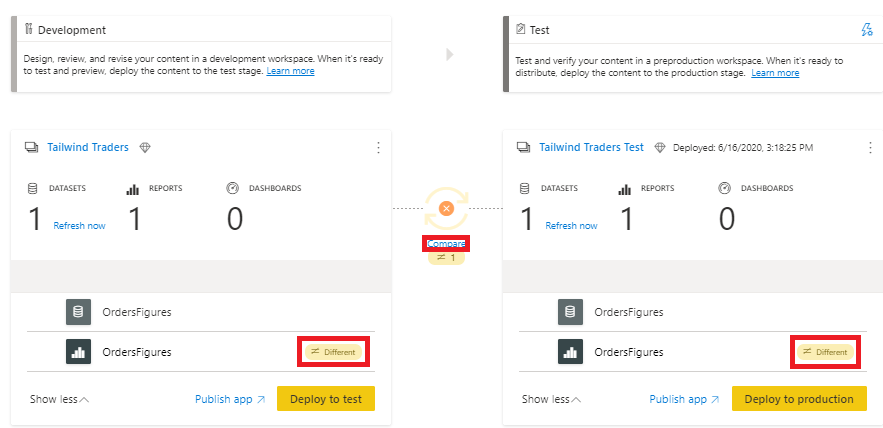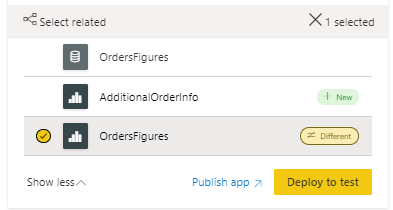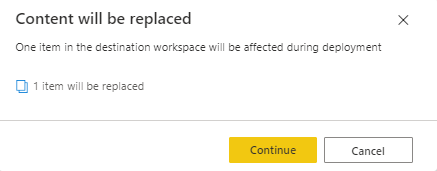개발 수명 주기 전략 추천
개발 프로세스는 반복적인 프로세스입니다. 일반적으로 초기 솔루션을 만들고 다른 환경에서 솔루션을 테스트한 다음, 되돌아 가서 필요한 사항을 수정하고 최종 제품을 릴리스하게 됩니다. 이러한 프로세스를 개발 수명 주기라고 합니다. 다양한 환경에서 여러 가지 방법으로 프로세스를 수행할 수 있습니다.
모듈 시나리오를 계속하기 위해 제공한 보고서에 Tailwind Traders 영업 팀은 깊은 인상을 받았으며, Power BI 기능을 계속 활용하면서 개발 일정을 늦추지 않고 데이터와 보고서 무결성을 유지하려고 합니다. 그 결과, 모든 팀이 보고서와 대시보드를 개발하는 데 사용할 수 있는 개발 파이프라인을 만들어달라는 요청을 받았습니다. Power BI는 개발 속도를 높이고 오류를 최소화하는 데 사용할 수 있는 배포 파이프라인을 제공합니다.
배포 파이프라인(프리미엄)
Power BI의 배포 파이프라인 기능은 개발 수명 주기의 여러 환경 간에 대시보드, 보고서 및 의미 체계 모델의 콘텐츠를 관리합니다. 이 기능을 사용하면 최종 콘텐츠를 사용자에게 배포하기 전에 단일 중앙 위치에서 Power BI 콘텐츠를 개발 및 테스트하고 프로세스를 간소화할 수 있습니다. 이러한 Power BI Premium 기능을 사용하려면 용량 관리자여야 합니다.
배포 파이프라인을 사용하는 이점은 다음과 같습니다.
생산성 향상 - 이 기능을 통해 이전 배포 파이프라인을 재사용하여 작업이 중복되는 것을 방지할 수 있습니다.
더 빠른 콘텐츠 제공 - 보고서 개발이 더 간소화되어 프로덕션으로 가져오는 데 걸리는 시간이 줄어듭니다.
사람의 개입 감소 - 배포 파이프라인을 재사용할 수 있으면, 한 환경에서 다른 환경으로 콘텐츠를 이동하는 것과 관련된 오류의 가능성이 줄어듭니다.
개발 환경
일반적으로 개발과 협업은 다양한 단계에서 발생합니다. 보고서와 대시보드는 다양한 작업이 발생하는 일련의 제어된 단계 또는 환경에서 기본 제공되고 반복됩니다.
개발 - dashboard 개발자 또는 의미 체계 모델러가 다른 개발자와 함께 새 콘텐츠를 빌드할 수 있는 위치입니다. 배포 파이프라인의 첫 번째 단계입니다.
테스트 - 소수의 사용자 및 사용자 동의 테스터가 새 보고서를 보고 검토하고, 피드백을 제공하고, 프로덕션에 들어가기 전에 더 큰 의미 체계 모델을 사용하여 버그 및 데이터 불일치에 대한 보고서를 테스트할 수 있는 위치입니다.
프로덕션 - 광범위한 사용자 대상이 안정적이고 정확한 테스트를 거친 보고서를 사용할 수 있습니다. 배포 파이프라인의 마지막 단계입니다.
비즈니스 요구 사항에 따라 개발 환경 중 하나를 선택하여 배포 파이프라인에 포함할 수 있습니다. 예를 들어 필요한 경우 테스트 및 프로덕션 환경만 포함하도록 선택할 수 있습니다.
배포 파이프라인 구성
Tailwind Traders의 시나리오에서 배포 파이프라인을 만들려고 합니다. 배포 파이프라인을 구성하려면 Power BI 서비스로 이동한 후 다음 단계를 수행합니다.
- 페이지 왼쪽에 있는 리본에서 배포 파이프라인을 선택합니다. 다음 스크린샷을 참조하세요.
결과 페이지에서 파이프라인 만들기를 선택합니다.
SalesPipeline이라는 배포 파이프라인을 만듭니다. 파이프라인 이름을 SalesPipeline으로 입력하고 필요한 경우 설명을 입력합니다.
만들기를 선택하면 다음 화면으로 이동됩니다.
이 보기는 개발, 테스트 및 프로덕션과 같은 개발 수명 주기 단계를 보여줍니다.
파이프라인을 만들려면 각 단계에서 보고서 및 대시보드를 쉽게 보관할 수 있도록 각 단계에 작업 영역을 할당합니다.
시작하려면 작업 영역 할당을 선택합니다.
배포 스테이지에 작업 영역 할당 창으로 이동됩니다. 이 창에서 Tailwind Traders 작업 영역을 개발 환경에 추가할 수 있습니다.
프리미엄 용량에 할당된 작업 영역만 나타납니다. 또한 각 파이프라인에 하나의 작업 영역만 할당할 수 있습니다. Power BI는 파이프라인에서 사용되는 다른 두 개의 작업 영역을 자동으로 생성합니다.
- 개발, 테스트, 프로덕션 작업 영역이 이미 있으면 사용할 작업 영역을 선택한 다음, 할당을 선택합니다.
이 단계가 성공하면 결과 보기가 표시됩니다.
앞의 이미지는 현재 개발 환경에 있는 의미 체계 모델, 보고서 및 대시보드 수를 보여 줍니다. 모든 단계에서 앱 게시를 선택하여 연결된 작업 영역을 앱으로 게시하는 옵션을 사용할 수 있습니다.
- 작업 영역을 구성하는 모든 개체를 보려면 자세히 표시를 선택합니다.
테스트 단계
팀과 협업하여 테스트 준비 보고서를 작성했으면 테스트 단계로 진행할 준비가 된 것입니다. 테스트에 배포를 선택하면, 새 작업 영역이 만들어집니다. 이 작업 영역은, 기본적으로 초기 작업 영역과 이름이 동일하지만 [테스트]라는 접미사가 붙습니다. 배포 파이프라인 인터페이스 내에서 작업 영역의 설정을 입력하여 이름을 변경할 수 있습니다.
테스트는 개체가 사용자에게 배포된 후 발생할 조건을 에뮬레이트합니다. 따라서 Power BI를 사용하면 테스트 중에 사용되는 데이터의 원본을 변경할 수 있습니다. 이 작업을 수행하려면 먼저 번개 아이콘을 선택하여 환경의 배포 설정을 입력해야 합니다. 다음 스크린샷을 참조하세요.
결과 설정 창에서 올바른 의미 체계 모델을 선택합니다. 이 예제에서는 OrdersFigures 의미 체계 모델을 테스트에 사용하지만 다른 데이터 원본과 함께 사용하려고 합니다. 이 작업을 수행하려면 파워 쿼리 매개 변수(이후 모듈에서 설명)에서 매개 변수를 만들거나 새 규칙을 추가합니다(이 예제에 사용된 프로세스임). 데이터 원본 규칙 드롭다운 메뉴에서 + 규칙 추가를 선택합니다.
데이터 원본 규칙 섹션에서 개발에 사용된 데이터 원본을 새 원본(다음 예의 orders.csv)으로 변경할 수 있습니다. 완료되면 카드 맨 아래에서 저장을 선택합니다.
프로덕션 단계
이제 개발에서 테스트로, 최종적으로는 프로덕션으로 전환하는 파이프라인을 거의 완성했습니다. 이 단계에서는 프로덕션 데이터를 사용하고 있는지 확인하기 위해 작업 영역에서 OrdersFigures 의미 체계 모델에 대한 데이터 원본 규칙을 만들어야 합니다. 이 경우 원본을 테스트에서 orders.csv 파일의 프로덕션 폴더 버전으로 변경합니다. 다음 스크린샷을 참조하세요.
의미 체계 모델 새로 고침을 수행하면 프로덕션 작업 영역이 준비됩니다. 작업 영역을 사용자가 사용할 수 있는 앱으로 패키징할 수 있습니다. 현재 배포 파이프라인은 다음 그림과 같이 나타납니다.
개발에서 테스트 단계까지의 배포 파이프라인을 성공적으로 만들었습니다. 다음 섹션에서는 개발 파이프라인에서 수행할 수 있는 추가 작업을 설명합니다.
개발 파이프라인의 추가 작업
배포 파이프라인을 만들었으며 다른 보고서 개발자와 협업을 시작했습니다. 다른 개발자 중 한 명이 보고서를 수정했다는 알림을 받았습니다. 이 보고서의 변경 사항을 보려면 비교 단추를 선택합니다. 다음 스크린샷을 참조하세요.
비교를 선택하면 OrdersFigures 보고서가 개발 환경과 테스트 환경에서 다른 것을 볼 수 있습니다.
차이점은 일반적으로 추가되거나 제거된 개체로 등록됩니다. 변경 사항이 다음 단계로 배포되지 않도록 하려면 변경 사항을 무시하도록 선택하면 됩니다. 예를 들어 다른 개발자가 개발 환경에 AdditionalOrderInfo라는 보고서를 추가했지만, 이 변경 사항을 배포하지 않으려고 합니다. 특정 보고서를 선택한 다음, 테스트에 배포를 선택하면 환경 사이에 이동할 보고서를 효과적으로 선택할 수 있습니다. 다음 그림을 참조하세요.
다음 메시지에서 알 수 있듯이 하나의 변경 사항만 넘겨집니다.
이 도구는 주의하여 사용하세요. 보고서는 의미 체계 모델에 따라 달라집니다. 의미 체계 모델이 변경되었지만 연결된 보고서와 함께 배포하지 않으면 보고서가 올바르게 작동하지 않습니다.
Power BI 서비스의 배포 파이프라인을 사용하는 것이 좋습니다. 이 도구를 사용하면 개발 수명 주기를 간소화할 수 있을 뿐 아니라 협업하고 보고서를 추적하고 배포할 중앙 위치를 만들 수 있습니다.
자세한 내용은 배포 파이프라인 모범 사례를 참조하세요.